MP3Tag는 음악 컬렉션을 관리할 때 메타데이터를 편집하기 위한 최고의 플랫폼입니다. 음악 라이브러리를 정리하는 데 어려움을 겪고 있는 모든 사람에게 적합합니다. 또한 작업을 더 쉽고 빠르게 만드는 기능도 함께 제공됩니다.
그것에 대해 더 자세히 알고 싶습니까? 그렇다면, 우리는 당신을 잡았습니다! 이 글은 포괄적인 내용을 제시할 것입니다. MP3태그 검토, 기능 및 사용 방법을 살펴봅니다. 또한 귀하의 모든 멀티미디어 요구 사항에 맞는 대체 솔루션을 발견하게 될 것입니다. 자세한 내용을 보려면 계속 스크롤하세요!
1부. MP3Tag 전체 검토
MP3Tag는 태그를 추가하거나 편집하여 오디오 파일의 세부 사항을 조정할 수 있는 최고의 플랫폼입니다. Mac 및 Windows 컴퓨터에서 작동합니다. 이를 통해 운영 체제에 관계없이 파일 정보를 세부적으로 조정할 수 있습니다. 기본적인 태그 편집에서 끝나지 않습니다. 그것은 여분의 마일을 간다. 여러 파일의 태그를 동시에 일괄 편집하여 시간과 노력을 절약할 수 있습니다.
주요 특징들
MP3Tag에는 태그 지정 경험을 향상시키는 기능이 포함되어 있습니다. 더 쉽고 즐겁게 만듭니다. 주요 기능과 성능을 살펴보겠습니다!
1. 대량 태그 편집
여러 파일의 태그를 동시에 편집하면 노력과 시간을 절약할 수 있습니다. 태그를 일괄 편집할 수 있으며 포괄적인 편집을 위한 다양한 메타데이터 버전을 지원합니다.
2. 맞춤형 커버 아트
커버 아트를 수정하여 음악 파일을 개인화할 수 있습니다. 앨범 아트 커버를 편집하고 통합할 수 있습니다.
3. 와이드 파일 형식 지원
이 플랫폼은 광범위한 파일 형식을 지원합니다. 여기에는 MP3, M4A, FLAC, OGG, OPUS, AIF, WAV 등이 포함됩니다.
4. 온라인 태그 가져오기
MusicBrainz 및 Discogs와 같은 온라인 소스에서 다양한 메타데이터와 표지 아트에 액세스할 수 있습니다. 이를 통해 이러한 소스에서 정보를 쉽게 가져올 수 있습니다.
5. 직접 메타데이터 편집
파일 목록에서 직접 메타데이터 오류를 빠르게 수정할 수 있습니다. 즉각적인 편집이 가능해 파일 세부 사항을 편리하게 미세 조정할 수 있습니다.
2부. MP3Tag 사용 방법
이 섹션에서는 MP3Tag를 사용하여 오디오 파일의 메타데이터를 관리하고 사용자 정의하는 방법을 설명합니다. 시작해 볼까요!
1 단계공식 웹사이트에서 MP3tag를 컴퓨터에 다운로드하세요.
2 단계시작하려면 프로그램을 실행하세요. 다음으로 이동하세요. 파일 버튼을 누르고 선택 추가하다 드롭다운 메뉴에서 디렉터리를 선택합니다. 그런 다음 원하는 오디오 파일이 있는 폴더를 선택합니다.
3단계오디오 파일을 로드하면 인터페이스에 목록이 표시됩니다. 특정 오디오 파일을 선택하고 메타데이터 편집을 진행하세요.
인터페이스 왼쪽에 있는 텍스트 필드에 관련 정보를 입력하면 됩니다. 다음을 편집할 수 있습니다. 제목, 앨범, 아티스트, 트랙, 연도, 장르, 작곡가, 그리고 더.
4단계저장 버튼을 클릭하여 수정 사항이 확인되었는지 확인하세요.
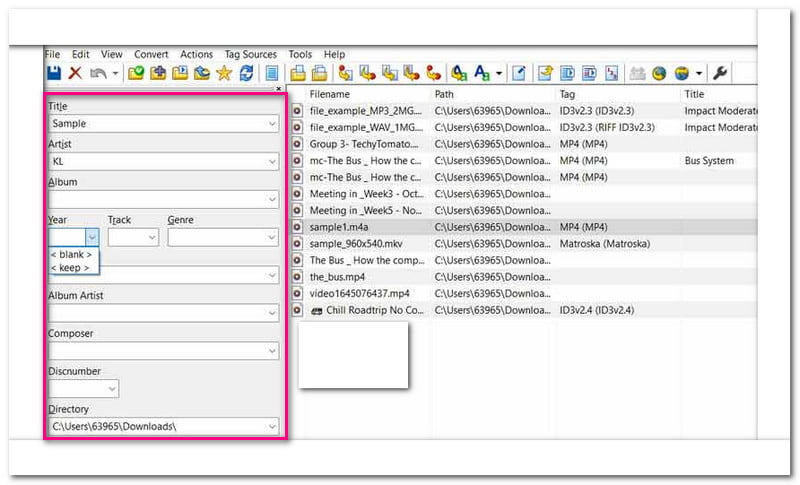
위의 단계에 따라 오디오 파일의 메타데이터를 효과적으로 관리하고 개인화할 수 있습니다. 쉽지요? 실제로 전반적인 오디오 구성 및 관리 경험을 향상시킵니다.
3부. MP3Tag의 최선의 대안
멀티미디어 파일의 메타데이터를 편집할 수 있는 플랫폼을 찾고 계십니까? 하지만 변환 및 기본 편집도 제공합니까? 더 이상 보지 마세요 AVAide 비디오 컨버터. 이 플랫폼은 Mac 및 Windows 운영 체제와 호환됩니다.
AVAide Video Converter의 뛰어난 기능 중 하나는 내장된 미디어 메타데이터 편집기입니다. 음악 및 비디오 파일의 태그를 편집할 수 있습니다. 원활한 구성과 사용자 정의가 가능합니다. 제목, 아티스트, 작곡가, 앨범, 장르, 연도 등을 편집할 수 있습니다. 그 외에도 앨범 아트를 통합하여 미디어 컬렉션의 시각적 매력을 향상시킬 수 있습니다. 음악 애호가이든 비디오 팬이든 AVAide Video Converter가 도와드립니다.
- 이를 통해 미디어 파일과 관련된 정보를 수정할 수 있습니다.
- MP4, MP3, WMA, WMV, WAV, AVI 등과 같은 멀티미디어 파일을 지원합니다.
- 다양한 형식 간에 오디오 및 비디오 파일을 변환할 수 있습니다.
- 변환되거나 편집된 오디오 및 비디오의 고품질 출력을 보장합니다.
1 단계전체 액세스를 위해 공식 웹사이트에서 AVAide Video Converter를 다운로드하고 설치하세요.
2 단계설치가 완료되면 프로그램을 열어 시작하세요. 다음으로 향하세요. 공구 상자 탭을 찾아 미디어 메타데이터 편집기 특징. 이 기능을 사용하면 미디어 파일의 정보를 수정할 수 있습니다.
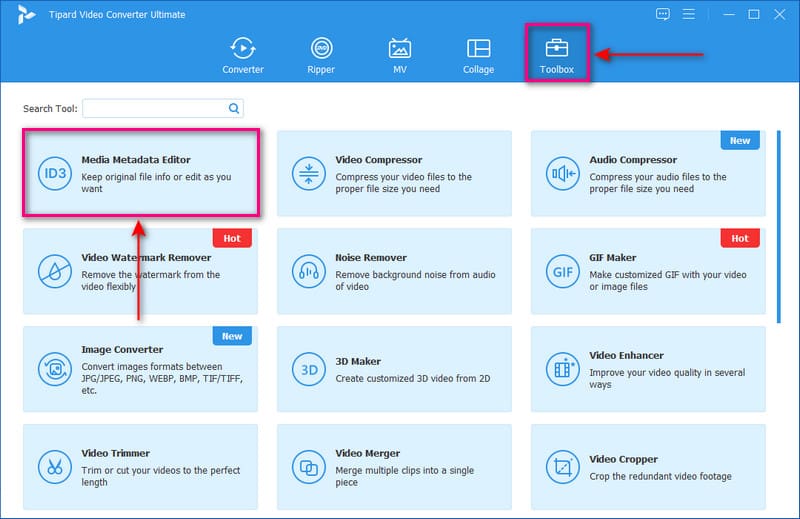
3단계누르세요 (+) 버튼을 눌러 메타데이터 세부정보를 편집하려는 오디오 또는 비디오 파일을 가져옵니다.
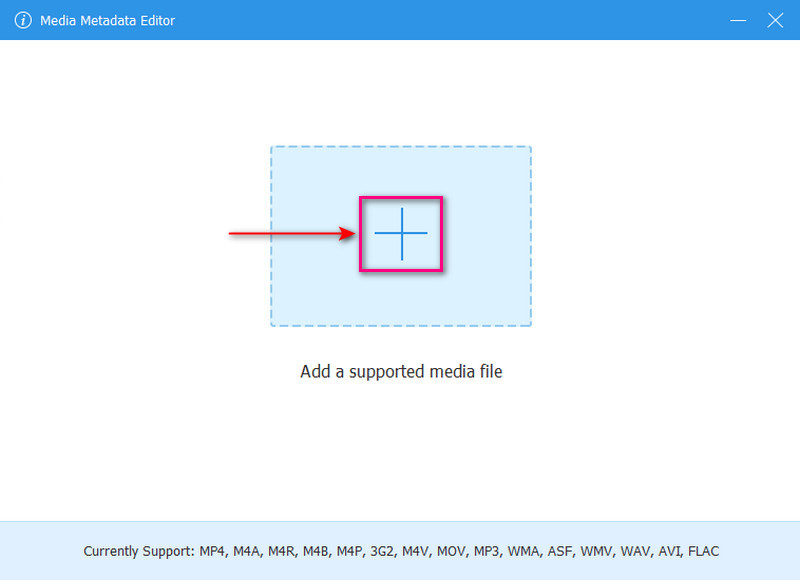
4단계기본 메타데이터 편집 영역으로 이동됩니다. 다음과 같은 필드를 찾을 수 있습니다. 제목, 아티스트, 앨범, 작곡가, 장르, 연도, 트랙, 그리고 코멘트. 각 항목에 필요한 사항을 입력해주세요. 또한 (+) 버튼을 눌러 파일의 앨범아트로 사용할 이미지를 삽입하세요.
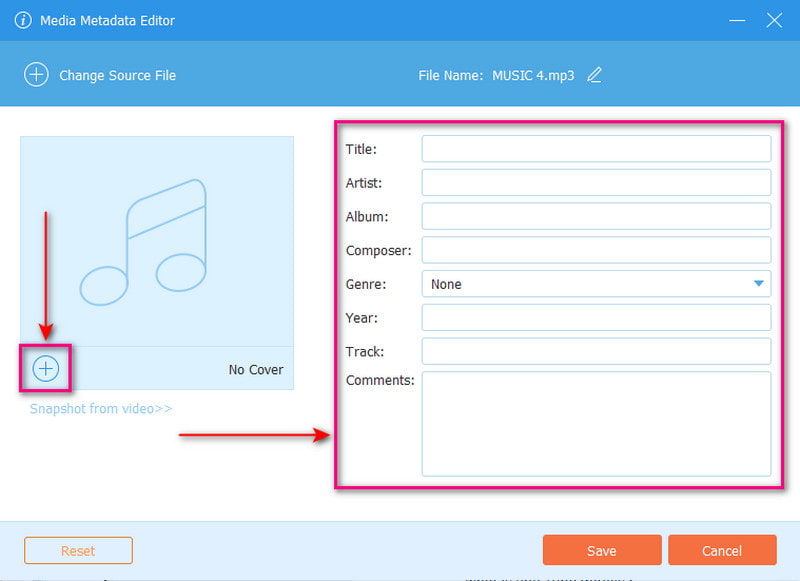
5단계누르세요 연필 파일 이름을 변경하려면 정보 필드 위에 있는 버튼을 누르세요. 결정되면 다음을 클릭하세요. 구하다 버튼을 눌러 변경 사항을 확인하세요. 수정 사항을 검토하려면 로컬 저장소에서 편집된 파일을 확인하세요!
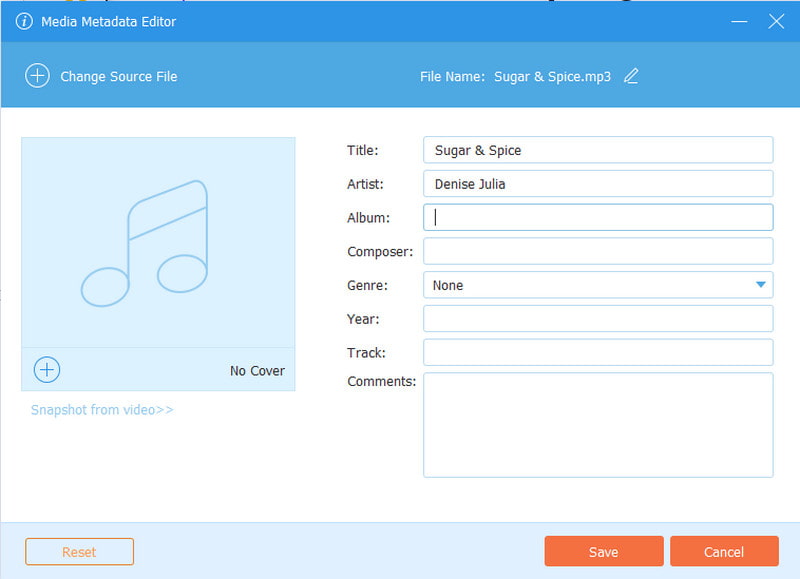
4부. MP3Tag 검토에 관한 FAQ
MP3Tag를 사용해도 안전한가요?
MP3Tag는 음악 파일의 메타데이터를 편집할 수 있는 안전하고 합법적인 프로그램입니다. 오픈 소스이며 경우에 따라 애드웨어로 분류됩니다.
MP3Tag는 무료로 사용할 수 있나요?
MP3Tag는 Windows에서 무료로 다운로드할 수 있습니다. 단, Mac에서는 구매가 필요합니다. 7일 무료 평가판도 제공됩니다.
MP3Tag는 WAV와 함께 작동합니까?
아니요! MP3Tag는 WAV 파일의 태그를 처리하는 표준 방법이 없기 때문에 WAV 태그 지정을 지원하지 않습니다. 태그가 포함된 무손실 오디오 형식이 필요한 경우 대신 FLAC 사용을 고려해 보세요.
MP3Tag를 MP3로 변환할 수 있나요?
MP3Tag의 주요 기능은 대부분의 음악 파일에 포함된 메타데이터 정보를 추가하고 편집하는 것입니다. 실제 음악 파일 자체를 편집하거나 변환하지 않습니다.
MP3tag에서 재생목록을 어떻게 생성하나요?
재생 목록 생성기는 메뉴에서 파일, 재생 목록 생성으로 이동하여 액세스할 수 있습니다. 재생 목록 파일 이름의 패턴을 설정하고 파일을 정리할 수 있는 대화 상자 표시가 열립니다.
물론, Mac의 MP3태그 Windows에서는 오디오 태그를 편집하는 데 도움을 줄 수 있습니다. 이는 음악 컬렉션을 관리하고 구성하는 과정을 단순화합니다.
그러나 메타데이터 편집 이상의 프로그램을 찾고 있다면 AVAide Video Converter를 사용할 수 있습니다. 이 플랫폼을 사용하면 메타데이터를 편집할 수 있을 뿐만 아니라 파일을 변환하고 기본적인 비디오 편집 작업 등을 수행할 수 있습니다. 멀티미디어 편집 경험을 한 단계 더 발전시킬 수 있습니다. 모든 미디어 관리 요구 사항을 충족하는 완벽한 솔루션입니다!
무손실 품질의 변환을 위해 350개 이상의 형식을 지원하는 완벽한 비디오 도구 상자입니다.



 안전한 다운로드
안전한 다운로드


